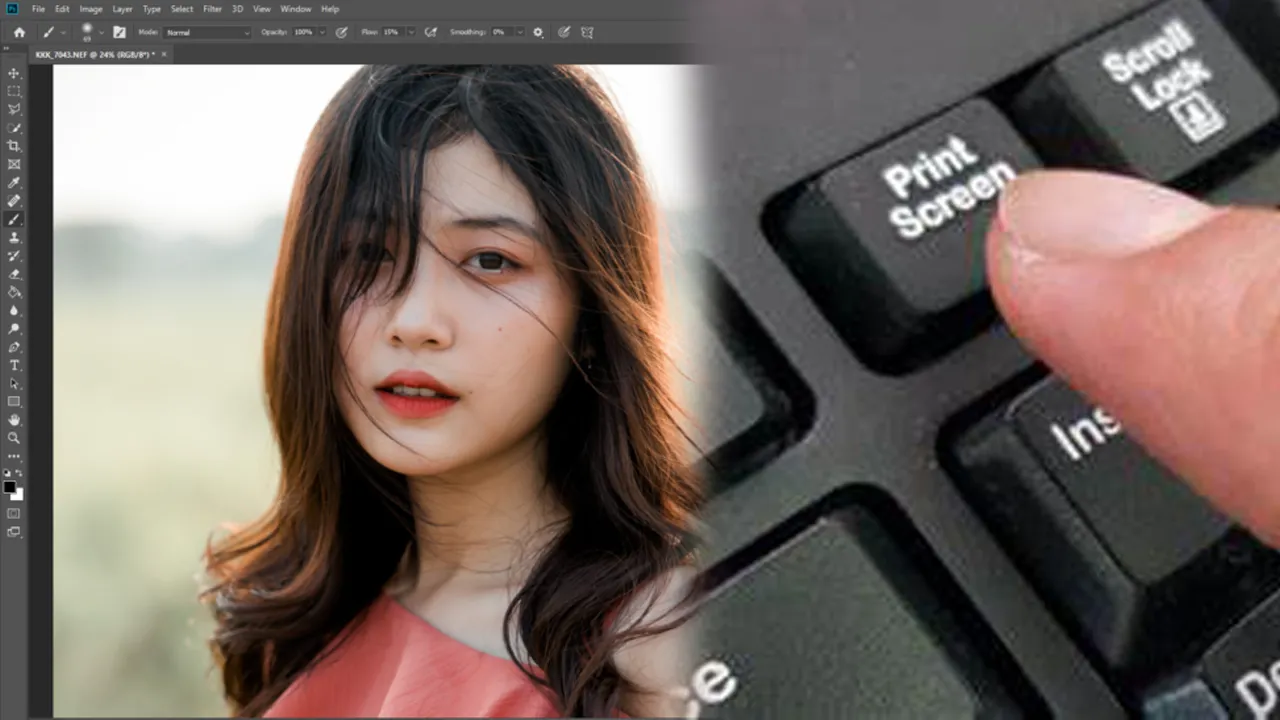Lợi ích khi chụp màn hình
Chụp màn hình máy tính giúp bạn ghi lại những thông tin quan trọng, những hình ảnh đẹp hoặc lỗi mà bạn gặp phải để dễ dàng tham khảo hoặc chia sẻ với người khác. Đặc biệt, khi làm việc hay học tập từ xa, việc chụp màn hình giúp bạn lưu giữ lại nội dung quan trọng mà không cần phải sao chép lại toàn bộ văn bản hay hình ảnh.

Tại sao phải chụp màn hình máy tính bằng bàn phím?
Chụp màn hình bằng bàn phím nhanh chóng và tiện lợi hơn so với việc sử dụng các phần mềm chuyên dụng. Bạn có thể thực hiện chỉ trong vài bước đơn giản mà không cần phải cài đặt thêm phần mềm hay sử dụng công cụ phức tạp. Điều này tiết kiệm thời gian và giúp bạn linh hoạt hơn trong công việc hàng ngày.
Các lỗi thường gặp và cách khắc phục
Khi chụp màn hình, có thể bạn sẽ gặp phải một số vấn đề như:
– Ảnh chụp không rõ nét: Đảm bảo rằng bạn đã chọn đúng màn hình hoặc cửa sổ cần chụp và không bị che phủ bởi cửa sổ khác.
– Không thể dán ảnh vào chương trình chỉnh sửa ảnh: Thử lại bằng cách dán vào các chương trình chỉnh sửa khác nhau để xác định nguyên nhân.
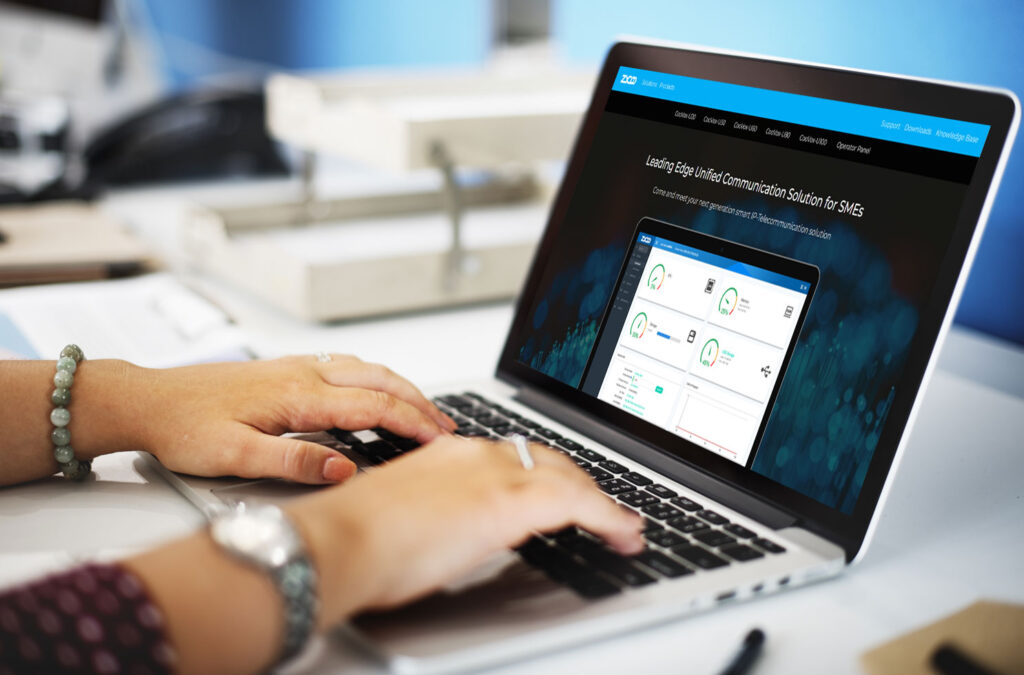
Cách chụp màn hình bằng phím PrtScn (Print Screen)
Chỉ cần nhấn phím PrtScn là bạn đã chụp toàn bộ màn hình. Khi bạn nhấn phím này, toàn bộ hình ảnh trên màn hình sẽ được sao chép vào bộ nhớ tạm (clipboard).
Sau đó, bạn chỉ cần mở một phần mềm chỉnh sửa ảnh như Paint, Word hoặc bất kỳ ứng dụng nào hỗ trợ dán hình ảnh và nhấn Ctrl + V để dán ảnh chụp màn hình vào.
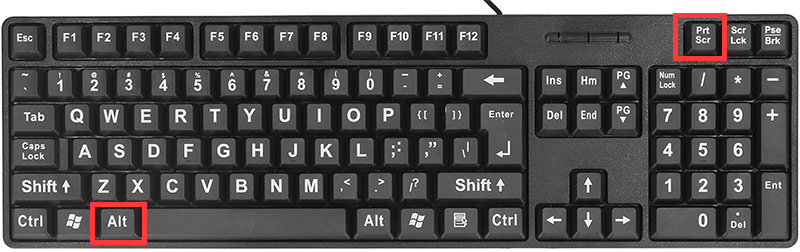
Cách chụp màn hình bằng tổ hợp phím Alt + PrtScn
Nhấn tổ hợp phím Alt + PrtScn nếu bạn chỉ muốn chụp cửa sổ đang hoạt động mà không cần chụp toàn bộ màn hình. Khi nhấn tổ hợp phím này, cửa sổ hiện tại sẽ được chụp lại và lưu vào bộ nhớ tạm. Tương tự như trên, bạn chỉ cần mở ứng dụng chỉnh sửa ảnh và dán hình ảnh vào.
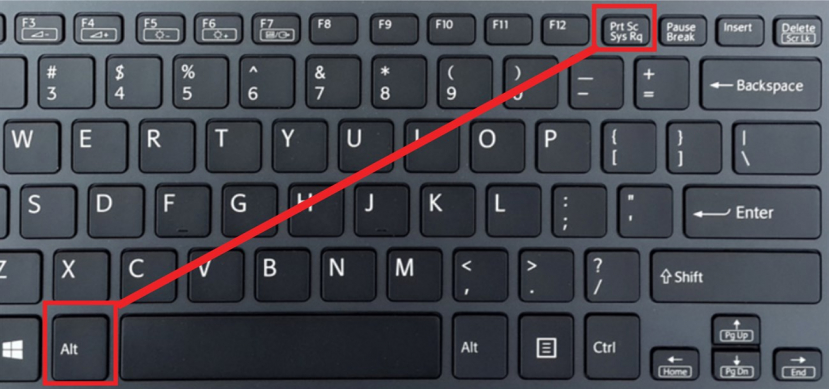
Cách chụp màn hình bằng công cụ Snipping Tool
Snipping Tool là một công cụ có sẵn trên Windows, cho phép bạn chụp màn hình một cách linh hoạt hơn. Bạn có thể chụp toàn màn hình, chụp một khu vực cụ thể hoặc chụp cửa sổ đang hoạt động.
Để sử dụng Snipping Tool, bạn chỉ cần mở công cụ này, chọn loại ảnh chụp mình muốn và kéo chuột để chọn vùng cần chụp. Sau khi chụp xong, bạn có thể lưu lại hoặc chỉnh sửa trực tiếp trong công cụ này.
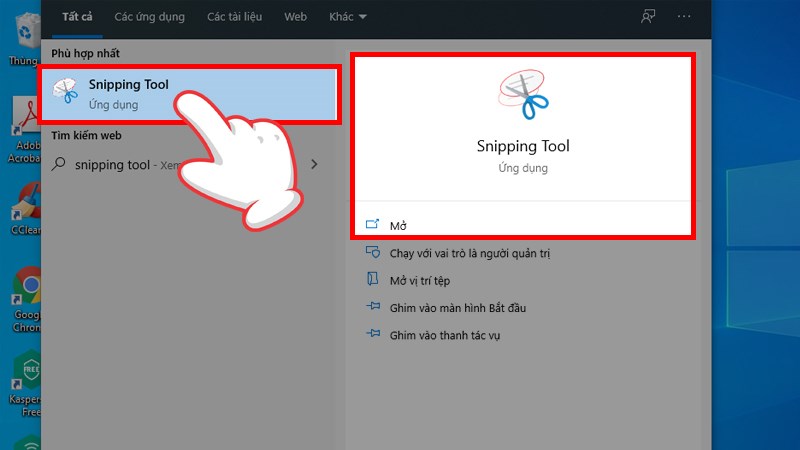
Chất lượng ảnh chụp màn hình máy tính như thế nào?
Chất lượng ảnh chụp màn hình phụ thuộc vào độ phân giải màn hình và công cụ bạn sử dụng để chụp. Trên hầu hết các máy tính hiện nay, độ phân giải màn hình đủ cao để đảm bảo ảnh chụp rõ nét và chi tiết. Tuy nhiên, việc sử dụng công cụ chụp màn hình có thể ảnh hưởng đến chất lượng hình ảnh.
Khi sử dụng phím PrtScn hoặc tổ hợp phím Alt + PrtScn, chất lượng hình ảnh thường giữ nguyên vì đây là các công cụ mặc định của hệ điều hành.
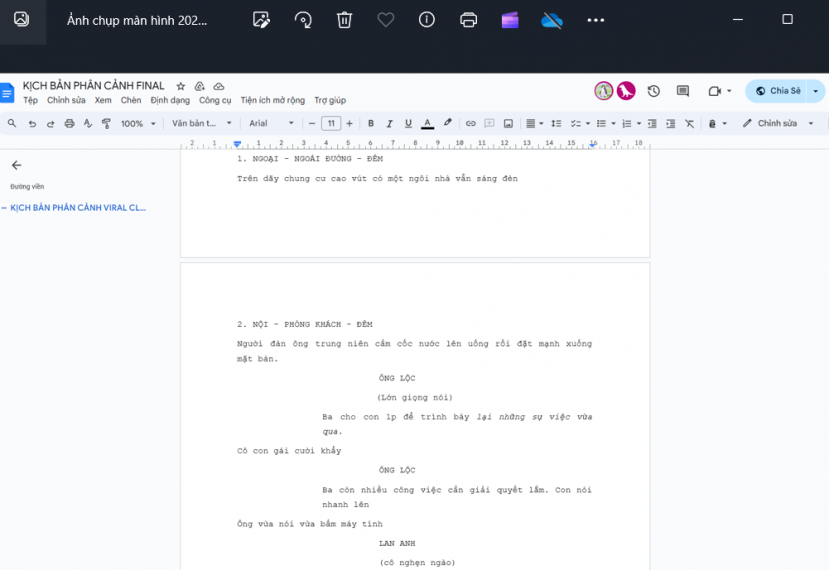
Cách chỉnh sửa ảnh chụp màn hình
Sau khi chụp màn hình, bạn có thể cần chỉnh sửa ảnh để làm nổi bật những điểm quan trọng hoặc loại bỏ những phần không cần thiết. Dưới đây là một số công cụ chỉnh sửa ảnh phổ biến:
Paint: Paint là công cụ cơ bản nhưng rất hữu ích để chỉnh sửa ảnh chụp màn hình. Bạn có thể cắt ảnh, thêm văn bản, vẽ đường thẳng và các hình khối cơ bản. Đây là công cụ phù hợp cho những chỉnh sửa đơn giản và nhanh chóng.
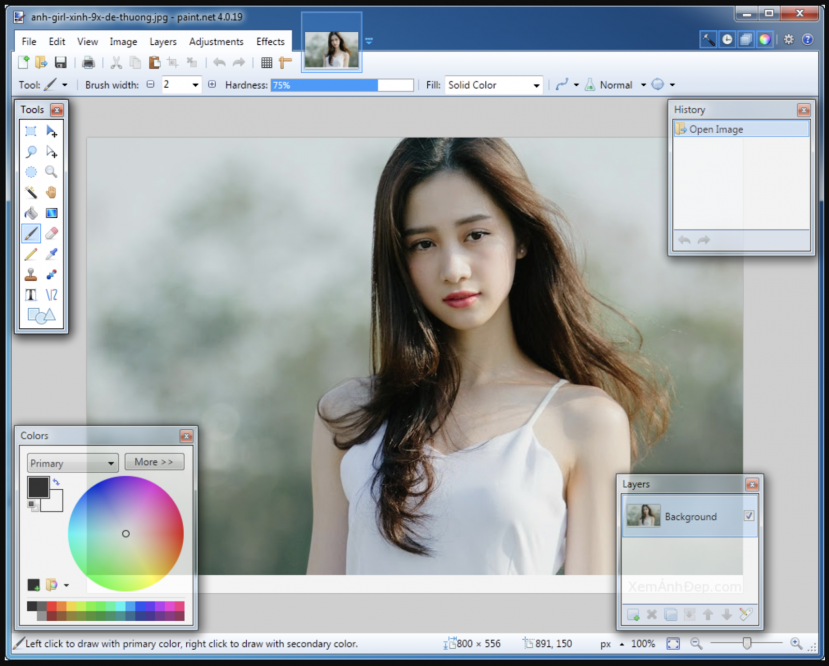
Photoshop: Đối với những chỉnh sửa phức tạp hơn, Photoshop là lựa chọn tuyệt vời. Với Photoshop, bạn có thể chỉnh sửa màu sắc, thêm hiệu ứng, tạo lớp (layers) và nhiều tính năng chuyên nghiệp khác. Tuy nhiên, công cụ này đòi hỏi người dùng phải có kỹ năng sử dụng phần mềm đồ họa.
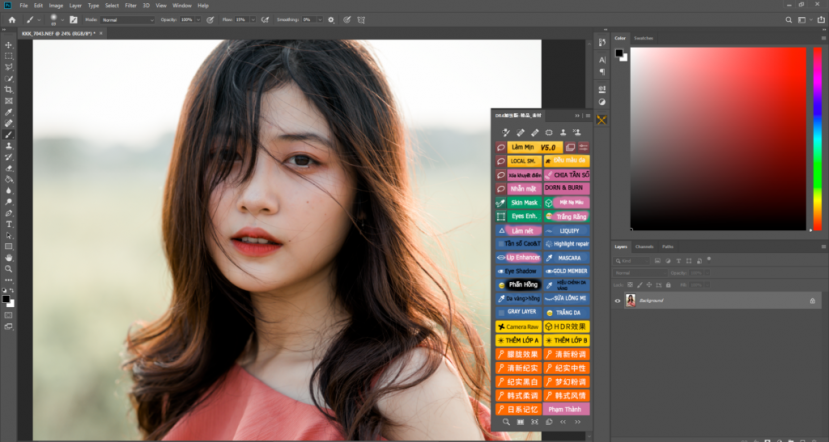
Snagit: Snagit không chỉ là công cụ chụp màn hình mà còn là một trình chỉnh sửa ảnh mạnh mẽ. Sau khi chụp ảnh, bạn có thể sử dụng Snagit để thêm chú thích, mũi tên, khung viền và nhiều tùy chọn chỉnh sửa khác. Snagit đặc biệt hữu ích cho những ai thường xuyên phải tạo ảnh hướng dẫn hoặc báo cáo.
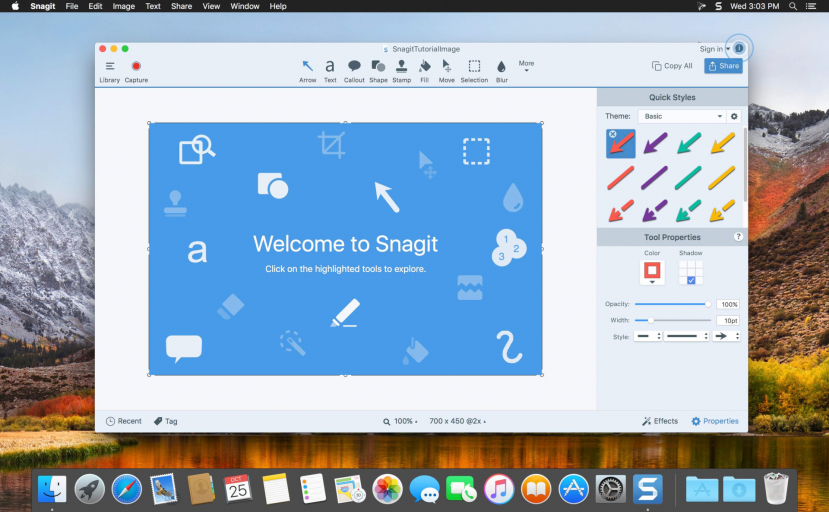
Câu hỏi thường gặp
– Làm thế nào để chụp màn hình chỉ một cửa sổ đang hoạt động?
Sử dụng tổ hợp phím “Alt + PrtScn” để chụp màn hình cửa sổ hiện tại mà không cần chụp toàn bộ màn hình.
– Làm thế nào để biết ảnh đã chụp được lưu ở đâu?
Thông thường, ảnh sẽ được lưu vào clipboard. Bạn có thể dán nó vào các chương trình chỉnh sửa ảnh như Paint và lưu lại từ đó.

Bằng cách nắm vững kỹ năng chụp màn hình bằng bàn phím, bạn sẽ tiết kiệm được nhiều thời gian và làm việc hiệu quả hơn. Hãy thử áp dụng ngay và khám phá sự tiện lợi của nó trong công việc và học tập hàng ngày!
Khánh Ngọc